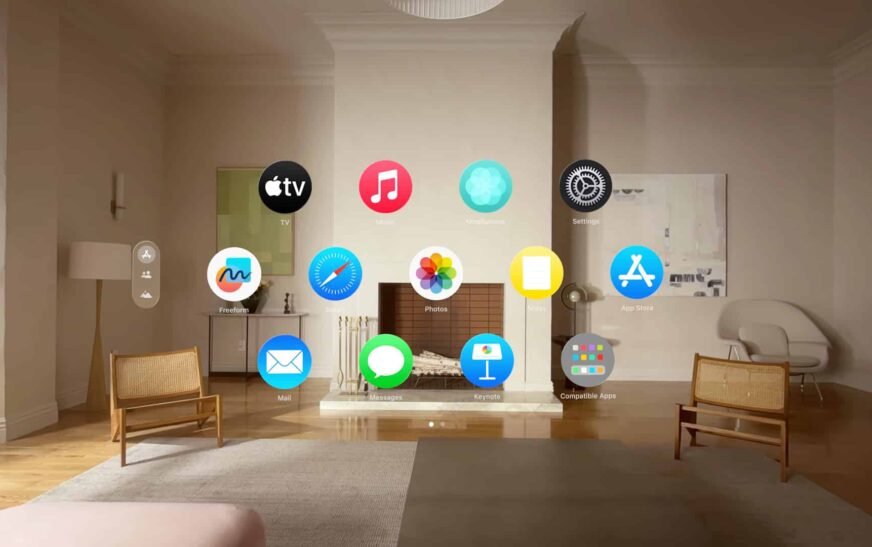Après la mise à jour vers iOS 17.4.1, mon iPhone a commencé à redémarrer de manière aléatoire. Ce qui n’était au départ qu’un léger désagrément a rapidement rendu mon téléphone presque inutilisable. Bien qu’inattendue et alarmante, il convient de noter que cette mise à jour d’iOS comportait son lot de problèmes, qu’il s’agisse de fonctionnalités bancales ou de performances médiocres de la batterie. Il y a de fortes chances qu’il s’agisse d’un problème logiciel que nous pouvons résoudre. Essayons quelques étapes de dépannage avant d’avoir recours à des réparations coûteuses.
Comment arrêter la boucle de redémarrage d’iOS 17.4.1
1. Redémarrage forcé de l’iPhone
La chose la plus simple à faire est de forcer le redémarrage. C’est un excellent moyen d’éliminer les bogues mineurs à l’origine de ce problème, et cela n’endommage pas votre appareil.
- Tout d’abord, appuyez sur la touche Augmenter le volume bouton.
- Ensuite, appuyez et relâchez rapidement le bouton Réduction du volume bouton.
- Enfin, maintenez enfoncée la touche Bouton latéral jusqu’à ce que le logo Apple apparaisse à l’écran.

2. Réinitialiser tous les réglages de l’iPhone
NOTE
Cette opération efface tous les réglages de votre iPhone, y compris les réseaux Wi-Fi et les mots de passe, ainsi que les VPN, mais vos médias et vos contacts restent sauvegardés.
Temps nécessaire : 5 minutes
Malheureusement, les solutions vont devenir un peu plus compliquées à partir de maintenant. Apple n’ayant pas déclaré ce problème, vous devrez vous pencher sur les détails si les redémarrages aléatoires persistent. Voici ce qu’il faut faire :
- Allez sur Paramètres sur votre iPhone.
- Sélectionner Général.

- Faites défiler la page jusqu’en bas et choisissez Transférer ou réinitialiser l’iPhone.
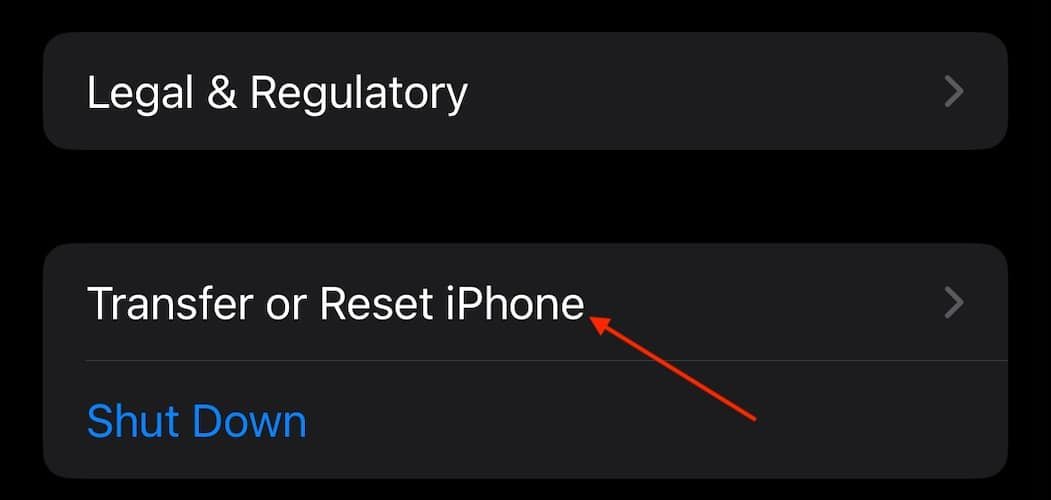
- Sélectionner Remise à zéro.

- Choisir Réinitialiser tous les paramètres et suivez les instructions à l’écran.
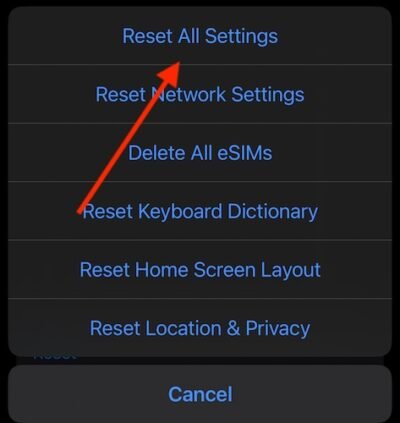
3. Vérifier l’état de la batterie
Lorsque l’état de la batterie atteint 80 %, Apple recommande généralement de la remplacer. Les frais pourraient peuvent aller de 70 à 100 dollars en fonction du mode de votre iPhone, bien que les membres d’AppleCare+ n’aient rien à payer.
- Aller à Paramètres et faites défiler vers le bas jusqu’à Batterie.
- Ouvrir Santé et charge de la batterie.
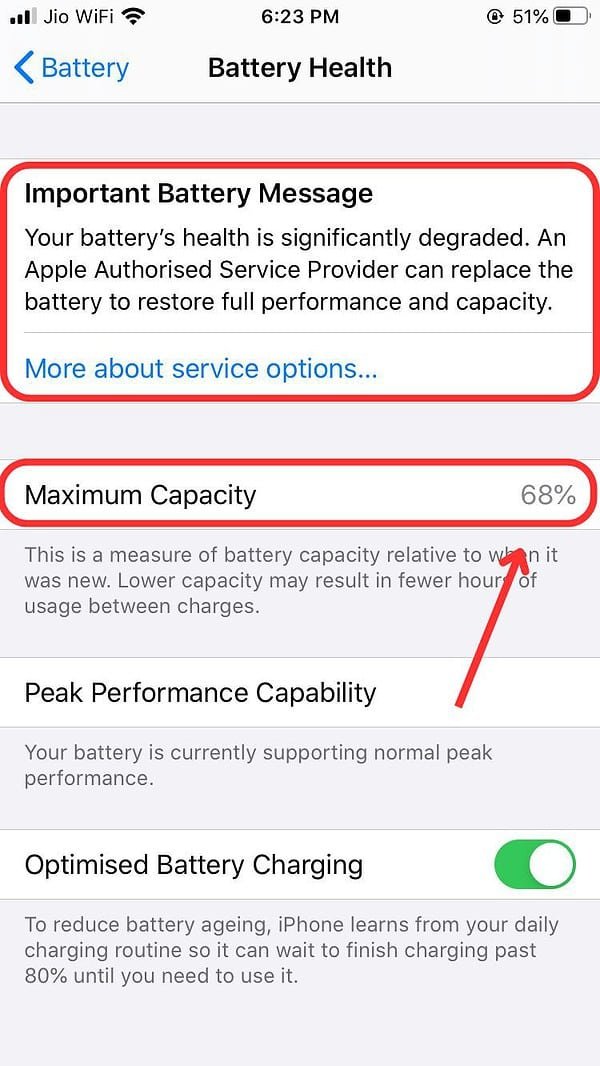
- Vérifier le Capacité maximale sur les modèles plus anciens, elle peut être étiquetée comme suit Santé de la batterie.
4. Installer les mises à jour iOS disponibles
Si vous supportez les redémarrages sporadiques de votre iPhone depuis un certain temps, vérifiez si des mises à jour stables d’iOS sont disponibles. Il est possible qu’Apple ait déjà résolu ce problème connu dans les versions ultérieures d’iOS.
- Aller à Paramètres > Général.
- Ouvrir Mise à jour du logiciel et appuyez sur Installer maintenant si une mise à jour est disponible.
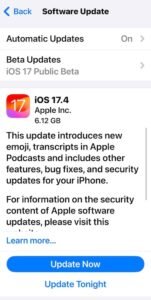
5. Rejoignez le programme bêta d’Apple et obtenez iOS 17.5 en avance
Si certains détestent l’idée de rejoindre le Programme bêta d’AppleSi vous utilisez le programme Beta d’Apple, cela peut être une solution décente en fonction de la gravité et de la fréquence de la boucle de redémarrage de votre iPhone. Personnellement, j’utilise des versions bêta sur mon iPhone 15 Pro depuis que je l’ai acheté et je n’ai eu aucun problème. Vous pouvez également vous retirer du programme bêta assez facilement une fois que la version officielle d’iOS 17.5 sera disponible.
Vous pouvez consulter notre guide pour rejoindre le programme Apple Beta ici. Tout ce que vous avez à faire, c’est d’aller sur Réglages > Général > Mises à jour logiciellessélectionnez Mises à jour de la version bêtaet choisissez la version bêta d’iOS 17. C’est très simple. Vous pourrez ensuite suivre les mêmes étapes pour désactiver les mises à jour de la version bêta une fois qu’iOS 17.5 sera officiellement publié.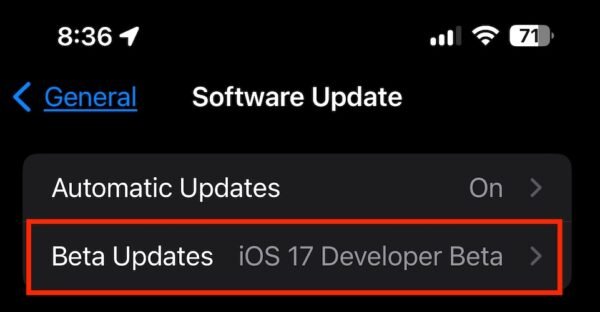
6. Réinitialisation d’usine de l’iPhone
NOTE
Veillez à sauvegarder votre iPhone avant de lancer cette solution.
Vous comprenez pourquoi j’ai dit que rejoindre le programme Developer Beta pouvait être une bonne solution ? Cette étape va effacer entièrement votre iPhone et vous ramener à la case départ, alors réfléchissez bien à vos options avant de procéder.
- Accédez à Réglages > Général > Transférer ou réinitialiser l’iPhone.
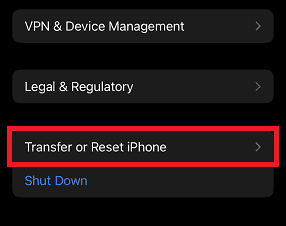
- Choisir Effacer tout le contenu et tous les paramètres. Suivez les instructions à l’écran.
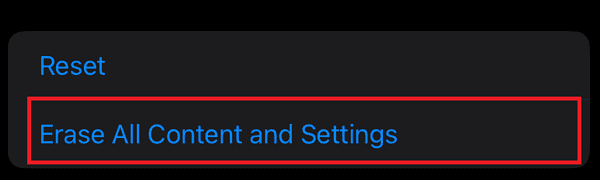
À partir de là, vous aurez un iPhone si propre que vous penserez l’avoir acheté. Espérons que l’une des solutions ci-dessus résoudra votre problème. Dans le cas contraire, vous pouvez envisager de contacter le service d’assistance d’Apple.